Csatlakozás adatforrásokhoz a Power BI Desktopban
Most, hogy telepítve van a Microsoft Power BI Desktop, máris csatlakozhat az adatok egyre bővülő forrásaihoz. Az Excelhez készült Microsoft Power Query ablakában számos különféle adatforrás elérhető. Az alábbi kép bemutatja, hogyan csatlakozhat adatokhoz a menüszalag Kezdőlap területének Lekérdezés > Továbbiak menüpontjában.
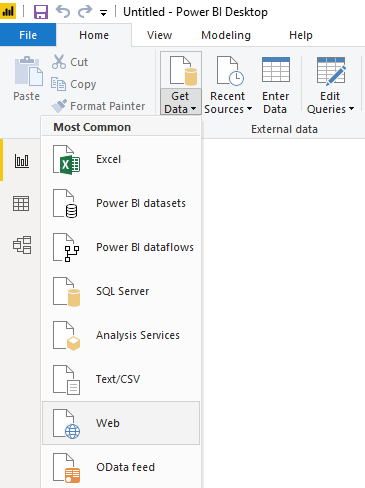
Ebben az egységben több különböző webes adatforráshoz csatlakozunk.
Vegyük például azt az esetet, hogy Ön nyugdíjba megy, és olyan helyen szeretne élni, ahol sokat süt a nap, csekély a bűnözés és jó az egészségügyi ellátás. Esetleg adatelemzőként van szüksége ezekre az információkra, hogy segítsen az ügyfeleinek. Például előfordulhat, hogy egy napszemüvegeket forgalmazó kiskereskedőnek segít azokat az értékesítési területeket megcélozni, ahol a legtöbbet süt a nap.
A következő webes forrásanyag mindkét esetben releváns adatokat biztosít:
A legjobb és legrosszabb kivezetendő államok, a what Kapcsolatok Really Want alapján
Válassza ki a Lekérdezés > Web lehetőséget, és illessze be ezt a címet:
https://www.fool.com/research/best-states-to-retire/
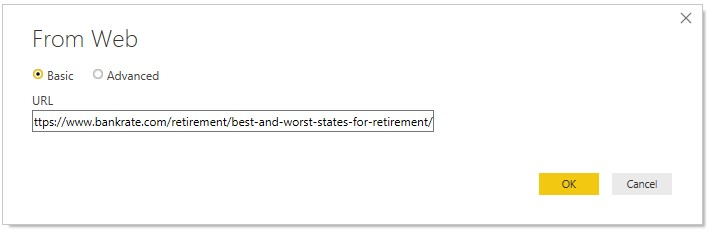
Amikor az OK gombra kattint, munkához lát a Power BI Desktop Lekérdezés funkciója. A lekérdezés csatlakozik a webes erőforráshoz, és a Kezelő ablakban megjelennek a webhelyen talált elemek. Ebben az esetben egy táblázatot talál (A nyugdíjba vonulás szempontjából legjobb és legrosszabb államok rangsorolása). A ** Egyéni tényezőpontszámokat egy 0–100 skálázású** táblában normalizáljuk, ezért jelölje ki a listában. A Kezelő ablakban megjelenik az előnézet.
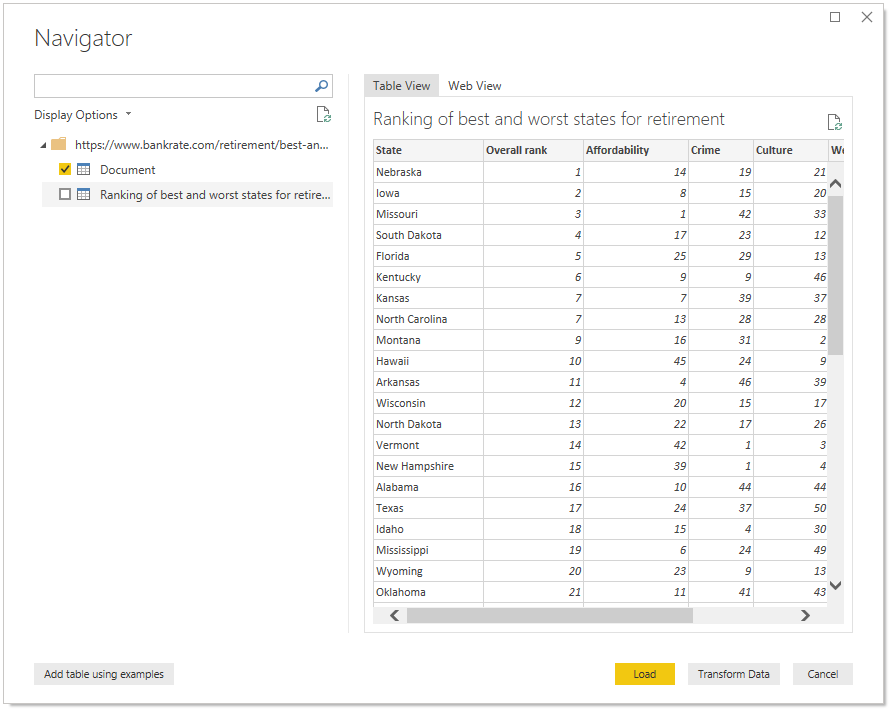
Ezen a ponton szerkesztheti a lekérdezést, mielőtt betöltené a táblát. Ehhez válassza az ablak alján látható Adatátalakítás gombot. Ha nem szeretné szerkeszteni, csak töltse be a táblát.
Miután kiválasztja az Adatátalakítást elemet, elindul a Power Query-szerkesztő, és megjelenik a tábla jellemző nézete. Megjelenik a Lekérdezés beállításai panel (ha nem, válassza a Nézet lehetőséget a menüszalagról, majd a Megjelenítés > Lekérdezés beállításai lehetőséget). Így néz ki mindez.
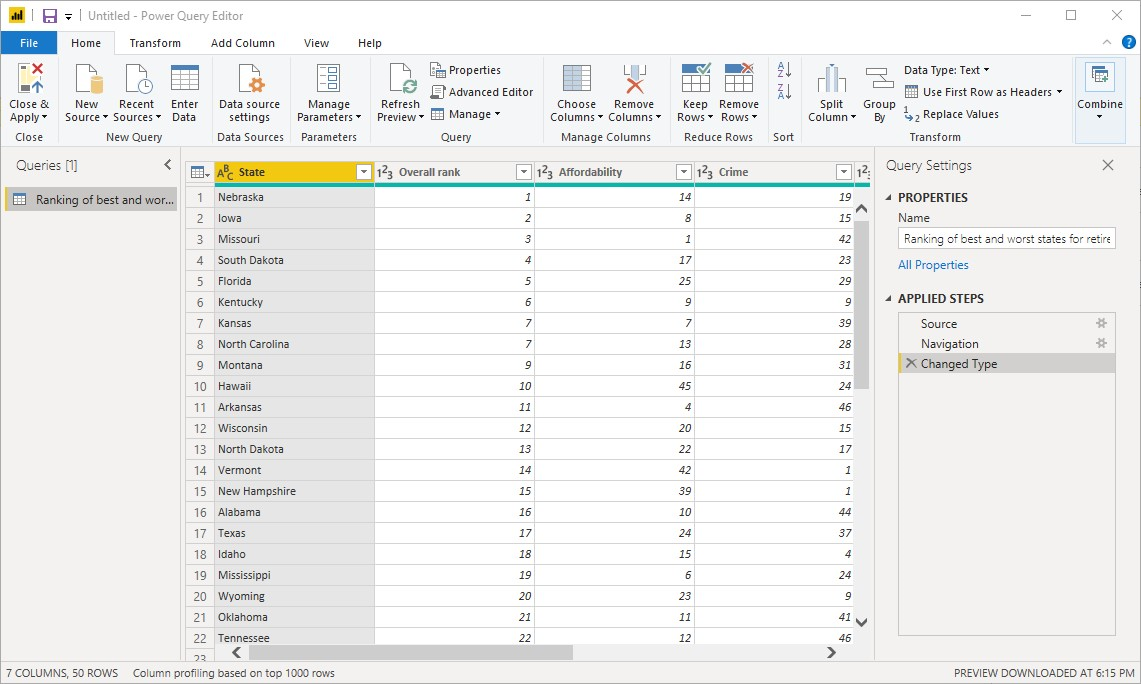
A Power BI Desktopban több különböző adatforráshoz csatlakozhat, amelyek kombinálásával érdekes dolgokra lehet képes.
A következő egységben az igényeink szerint módosítjuk az adatokat. A csatlakoztatott adatok módosításának folyamata a formázás.